Состав компьютерного оборудования, используемого в офисе, традиционен и определяется типичными задачами, стоящими перед сотрудниками. Современный бизнес требует автоматизации бухгалтерской деятельности и складского учета, выписки счетов и получения (отправления) сообщений в электронном виде поставщикам и заказчикам. Для эффективной работы сотрудников, рационального использования компьютерного оборудования и создается локальная вычислительная сеть (ЛВС). Как правило, в офисе устанавливается один сервер, рабочие станции, несколько сетевых принтеров, один-два модема для выхода в интернет, получения и отправки электронной почты, факсов и электронных платежей, внутренняя АТС на 16/24. В качестве среды передачи в настоящее время в офисных ЛВС преимущественно используется неэкранированная витая пара 5-й категории (UTP).
Два подхода к созданию кабельной системы
Соединение компьютерного оборудования описанного выше набора в сеть, по крайней мере на бумаге, обычно не вызывает трудностей в силу логической простоты традиционно применяемой звездной* топологии. Поэтому, минимизируя затраты, многие фирмы осуществляют прокладку сети силами своих специалистов, как правило, не искушенных в нюансах монтажа кабельных систем. Не искушенных не потому, что они плохие специалисты, а потому, что это не их основное занятие.
* Топология "звезда" предполагает радиальное соединение центрального и периферийных устройств.
Делается это примерно так. В районе географического центра офиса устанавливается концентратор на необходимое количество портов*. От него прокладываются линии к рабочим станциям. В некоторых случаях не устанавливаются настенные розетки, а провод от концентратора непосредственно подключается к сетевой карте компьютера. На этом прокладка локальной сети заканчивается. В лучшем случае кабель укладывается в короба, в худшем - кабель прокладывается вдоль стен или крепится подручными средствами к плинтусу и становится "легкой добычей" для ног сотрудников, ножек стульев и швабры уборщицы.
* Концентратор может иметь 8, 16 или 24 порта.
Следует дополнительно отметить несколько вариантов организации ЛВС офиса: с двумя концентраторами, устанавливаемыми в разных помещениях или на разных этажах; сопряжения существующей сети на коаксиальном кабеле с сетью на витой паре с целью наращивания числа пользователей и т.д. Рассматривать подробно эти варианты не имеет смысла, т.к. они создаются по одному сценарию, о котором мы уже говорили.
Телефонная связь для офиса не менее важна, чем ЛВС. Каким образом обычно производится прокладка телефонных линий? Для этого приглашаются телефонисты, которые прокладывают свои линии связи. И ваш офис начинает расцветать обилием "лапши"* на стенах. С целью экономии телефонные линии прокладываются только в те места, где сегодня должны стоять телефоны. Чаще всего этап прокладки телефонных линий предшествует прокладке кабелей локальной сети. В этом и состоит своеобразная ловушка для лица, принимающего решение о том, как организовать ЛВС своего офиса. Зачем тратиться на дополнительное оборудование и структурировать кабельную систему, если телефоны уже работают? Что это за дополнительное оборудование, будет сказано ниже.
* "Лапша" - жаргонное название телефонного провода, напоминающего макаронное изделие.
Создавая таким образом кабельную структуру своего офиса, мы не задумываемся, что будет завтра. А жизнь не стоит на месте. Если ваш бизнес развивается, количество пользователей сети увеличивается, к тому же они перемещаются с места на место, и перед вами опять встают вечные вопросы: "С чего начать?" и "Что делать?" А придется или делать то, о чем мы уже говорили, или переделывать все заново.
Как получить прогнозируемый результат
Рассмотрим рациональный подход и преимущества, которые он сулит. Рациональный подход подразумевает стадию планирования кабельной системы офиса с учетом требований и стандартов на структурированные кабельные сети (СКС).
При планировании кабельной системы исходят из следующих соображений: на каждом рабочем месте ЛВС должна устанавливаться одна информационная и одна телефонная розетка; пара таких розеток устанавливается на каждые 6...10 м2 площади; активное сетевое (концентратор или коммутатор) и пассивное кроссовое (патч-панели) оборудование сосредоточивается в одном месте - коммутационном шкафу. Для уменьшения длины телефонных линий внутренняя АТС располагается в шкафу или в непосредственной близости от него. Такой подход дает ряд преимуществ по сравнению с традиционным.
Во-первых , нет необходимости в прокладке телефонных линий отдельными кабелями. Это делается при помощи того же кабеля, который используется для соединения компьютеров в сеть. Секрет очень прост. Кабель UTP 5-й категории содержит 4 витые пары, из которых две используются для передачи сигналов ЛВС, а две другие используются в качестве телефонных. Налицо экономия средств за счет уменьшения количества кабеля и стоимости работ по его прокладке.
Во-вторых , при перемещениях пользователей внутри офиса нет необходимости в прокладке новых телефонных линий, т.к. они изначально имеются на любом рабочем месте.
В-третьих , при добавлении новых пользователей не нужно прокладывать новые кабели. Используя одну незадействованную телефонную розетку, можно подключить дополнительного пользователя к сети при помощи тех же неиспользуемых пар в кабеле. Если все же новый кабель проложить необходимо, вы одновременно получаете и телефонную и информационную линию. Оптимальным решением является некоторая избыточность первоначально прокладываемых линий связи, т.к. прокладка дополнительных линий обходится в два раза дороже.
В пользу такого подхода следует дополнительно указать и на то, что ко вновь устанавливаем сетям в 70% случаев предъявляется требование возможности работы на скорости 100 Мбит/с. Для реализации такой СКС необходимо строго следовать рекомендациям стандартов, а прокладку кабеля поручить опытным монтажникам, прошедшим специальную подготовку.
Технические решения, основанные на структурировании кабельной системы и создающие удобства при эксплуатации, - не самоцель, а потребность сегодняшнего дня. Вкладывая сегодня больше, завтра вы тратите меньше. Жизненный цикл кабельной системы в несколько раз превышает жизненный цикл компьютерного оборудования, которое каждые полтора-два года приходится модернизировать. Правильно спроектированная кабельная система обходится дешевле в эксплуатации, служит дольше, а главное - надежнее. Рассмотрим роль и задачи упоминавшегося нами дополнительного оборудования, которое обычно игнорируют в целях экономии.
Как выбрать дополнительное оборудование
Важное место в ЛВС офиса занимает коммутационный шкаф. Собственно шкаф в работе ЛВС непосредственного участия не принимает, но позволяет защитить активное и пассивное оборудование, которое в него устанавливается, от шаловливых ручек любопытных сотрудников, пыли, электромагнитных полей, изменения температуры и механических воздействий. Если вас серьезно беспокоит безопасность информации, хранящейся на сервере, и вы хотите ограничить доступ к нему посторонних лиц, то в запираемый шкаф подходящего размера следует установить и сервер. Иногда такое решение является единственно приемлемым, т.к. в небольшом офисе выделить специальную серверную комнату не представляется возможным. Внутреннюю АТС также рационально разместить в шкафу, по тем же соображениям. Размеры настенных и напольных шкафов приводятся в units (сокращенно U), т.е. в количестве посадочных мест стандартного 19-дюймового оборудования, которое можно установить в шкаф. Посадочное место в один U занимает по высоте около 45 мм. На нашем рынке предлагаются шкафы размером от 6 U до 44 U.
Следующей на первый взгляд ненужной, но весьма полезной деталью в кабельной системе офиса является патч-панель. По своей сути это 19-дюймовая металлическая пластина, на которой размещаются гнезда RJ-11 или RJ-45 для подключения соответственно телефонных или информационных линий. Количество портов (гнезд) на патч-панели обычно 12 или 24, хотя встречаются панели на 48 и даже 96 портов. Информационные и телефонные гнезда с тыльной стороны панели напрямую соединяются с соответствующими настенными розетками при помощи проложенного кабеля. С лицевой стороны посредством патч-корда (отрезка кабеля длиной 1 м, на обоих концах которого установлены коннекторы RJ-11 или RJ-45) к гнездам подключаются выходные линии внутренней АТС или порты концентратора. Перемещение, например, телефонного абонента из одной комнаты в другую производится в течение нескольких секунд переключением патч-корда на патч-панели из одного гнезда в другое.
Для небольших сетей, о которых мы и говорим, удобно применять 24-портовые наборные патч-панели, в которые можно устанавливать в произвольном порядке как гнезда RJ-11, так и RJ-45. Это упрощает заделку кабеля при монтаже и администрирование при эксплуатации. В шкафу такая панель занимает посадочное место 1 U. Нельзя забывать и о возможности переезда офиса в новое здание. В этом случае все установленные компоненты ЛВС могут использоваться после демонтажа повторно (до 5...7 раз), а патч-панели реорганизованы применительно к новым условиям.
Лучше и дешевле?
Обычно, когда принимается решение о покупке оборудования, хочется приобрести либо самое хорошее, либо недорогое, а еще лучше, если оба эти качества совмещаются в одном образце. Но так не бывает! Один только перечень СКС, которые предлагаются различными фирмами, выглядит весьма внушительно. И бывает трудно остановить свой выбор на чем-либо одном. Приверженцы одних СКС находят недостатки в других, и наоборот. Мы не будем сейчас вдаваться в рассмотрение технических тонкостей и различий той или иной СКС - это тема отдельного разговора. Скажем только, что технические решения и характеристики всех СКС отвечают мировым и европейским стандартам и любая из них имеет право прописки в вашем офисе. Важен сам подход к созданию ЛВС, который позволяет избежать многих неприятностей при эксплуатации. Технические же подробности конкретной реализации оставим специалистам в области сетевой интеграции.
Несомненно, что компоненты СКС, о которых мы говорили, от brandname всегда дороже аналогичных nonename, изготовленных, например, на Тайване. Можно существенно снизить стоимость оборудования, закупив патч-панели и розетки такого происхождения, при этом сохранив общий подход к построению сети. Однако если вы хотите получить стабильную сеть на 100 Мб/с, то лучше обратиться к сертифицированному инсталлятору той или иной СКС. Если вы примените компоненты от различных производителей, даже если эти компоненты имеют маркировку CAT 5, то вас может ожидать разочарование. Кроме того, сертифицированные фирмы дают обычно 15-летнюю гарантию на компоненты или на всю кабельную систему от поставщика СКС. Интересно отметить тот факт, что далеко не все заказчики офисных сетей требуют такую гарантию.
Для любого заказчика представляет интерес долговременная работа с одним надежным поставщиком оборудования и услуг. На отечественном рынке работают фирмы, которые предложат вам в комплексе все, что необходимо для организации ЛВС и успешной дальнейшей работы: серверы, рабочие станции, принтеры, модемы, лицензионное программное обеспечение, прокладку кабеля, настройку сетевой ОС, ремонт, техническое обслуживание и модернизацию компьютерного оборудования, обучение персонала и многое другое.
Состав компьютерного оборудования, используемого в офисе, традиционен и определяется типичными задачами, стоящими перед сотрудниками. Современный бизнес требует автоматизации бухгалтерской деятельности и складского учета, выписки счетов и получения (отправления) сообщений в электронном виде поставщикам и заказчикам. Для эффективной работы сотрудников, рационального использования компьютерного оборудования и создается локальная вычислительная сеть (ЛВС). Как правило, в офисе устанавливается один сервер, рабочие станции, несколько сетевых принтеров, один-два модема для выхода в интернет, получения и отправки электронной почты, факсов и электронных платежей, внутренняя АТС на 16/24. В качестве среды передачи в настоящее время в офисных ЛВС преимущественно используется неэкранированная витая пара 5-й категории (UTP).
Два подхода к созданию кабельной системы
Соединение компьютерного оборудования описанного выше набора в сеть, по крайней мере на бумаге, обычно не вызывает трудностей в силу логической простоты традиционно применяемой звездной* топологии. Поэтому, минимизируя затраты, многие фирмы осуществляют прокладку сети силами своих специалистов, как правило, не искушенных в нюансах монтажа кабельных систем. Не искушенных не потому, что они плохие специалисты, а потому, что это не их основное занятие.
* Топология "звезда" предполагает радиальное соединение центрального и периферийных устройств.
Делается это примерно так. В районе географического центра офиса устанавливается концентратор на необходимое количество портов*. От него прокладываются линии к рабочим станциям. В некоторых случаях не устанавливаются настенные розетки, а провод от концентратора непосредственно подключается к сетевой карте компьютера. На этом прокладка локальной сети заканчивается. В лучшем случае кабель укладывается в короба, в худшем - кабель прокладывается вдоль стен или крепится подручными средствами к плинтусу и становится "легкой добычей" для ног сотрудников, ножек стульев и швабры уборщицы.
* Концентратор может иметь 8, 16 или 24 порта.
Следует дополнительно отметить несколько вариантов организации ЛВС офиса: с двумя концентраторами, устанавливаемыми в разных помещениях или на разных этажах; сопряжения существующей сети на коаксиальном кабеле с сетью на витой паре с целью наращивания числа пользователей и т.д. Рассматривать подробно эти варианты не имеет смысла, т.к. они создаются по одному сценарию, о котором мы уже говорили.
Телефонная связь для офиса не менее важна, чем ЛВС. Каким образом обычно производится прокладка телефонных линий? Для этого приглашаются телефонисты, которые прокладывают свои линии связи. И ваш офис начинает расцветать обилием "лапши"* на стенах. С целью экономии телефонные линии прокладываются только в те места, где сегодня должны стоять телефоны. Чаще всего этап прокладки телефонных линий предшествует прокладке кабелей локальной сети. В этом и состоит своеобразная ловушка для лица, принимающего решение о том, как организовать ЛВС своего офиса. Зачем тратиться на дополнительное оборудование и структурировать кабельную систему, если телефоны уже работают? Что это за дополнительное оборудование, будет сказано ниже.
* "Лапша" - жаргонное название телефонного провода, напоминающего макаронное изделие.
Создавая таким образом кабельную структуру своего офиса, мы не задумываемся, что будет завтра. А жизнь не стоит на месте. Если ваш бизнес развивается, количество пользователей сети увеличивается, к тому же они перемещаются с места на место, и перед вами опять встают вечные вопросы: "С чего начать?" и "Что делать?" А придется или делать то, о чем мы уже говорили, или переделывать все заново.
Как получить прогнозируемый результат
Рассмотрим рациональный подход и преимущества, которые он сулит. Рациональный подход подразумевает стадию планирования кабельной системы офиса с учетом требований и стандартов на структурированные кабельные сети (СКС).
При планировании кабельной системы исходят из следующих соображений: на каждом рабочем месте ЛВС должна устанавливаться одна информационная и одна телефонная розетка; пара таких розеток устанавливается на каждые 6...10 м 2 площади; активное сетевое (концентратор или коммутатор) и пассивное кроссовое (патч-панели) оборудование сосредоточивается в одном месте - коммутационном шкафу. Для уменьшения длины телефонных линий внутренняя АТС располагается в шкафу или в непосредственной близости от него. Такой подход дает ряд преимуществ по сравнению с традиционным.
Во-первых , нет необходимости в прокладке телефонных линий отдельными кабелями. Это делается при помощи того же кабеля, который используется для соединения компьютеров в сеть. Секрет очень прост. Кабель UTP 5-й категории содержит 4 витые пары, из которых две используются для передачи сигналов ЛВС, а две другие используются в качестве телефонных. Налицо экономия средств за счет уменьшения количества кабеля и стоимости работ по его прокладке.
Во-вторых , при перемещениях пользователей внутри офиса нет необходимости в прокладке новых телефонных линий, т.к. они изначально имеются на любом рабочем месте.
В-третьих , при добавлении новых пользователей не нужно прокладывать новые кабели. Используя одну незадействованную телефонную розетку, можно подключить дополнительного пользователя к сети при помощи тех же неиспользуемых пар в кабеле. Если все же новый кабель проложить необходимо, вы одновременно получаете и телефонную и информационную линию. Оптимальным решением является некоторая избыточность первоначально прокладываемых линий связи, т.к. прокладка дополнительных линий обходится в два раза дороже.
В пользу такого подхода следует дополнительно указать и на то, что ко вновь устанавливаем сетям в 70% случаев предъявляется требование возможности работы на скорости 100 Мбит/с. Для реализации такой СКС необходимо строго следовать рекомендациям стандартов, а прокладку кабеля поручить опытным монтажникам, прошедшим специальную подготовку.
Технические решения, основанные на структурировании кабельной системы и создающие удобства при эксплуатации, - не самоцель, а потребность сегодняшнего дня. Вкладывая сегодня больше, завтра вы тратите меньше. Жизненный цикл кабельной системы в несколько раз превышает жизненный цикл компьютерного оборудования, которое каждые полтора-два года приходится модернизировать. Правильно спроектированная кабельная система обходится дешевле в эксплуатации, служит дольше, а главное - надежнее. Рассмотрим роль и задачи упоминавшегося нами дополнительного оборудования, которое обычно игнорируют в целях экономии.
Как выбрать дополнительное оборудование
Важное место в ЛВС офиса занимает коммутационный шкаф. Собственно шкаф в работе ЛВС непосредственного участия не принимает, но позволяет защитить активное и пассивное оборудование, которое в него устанавливается, от шаловливых ручек любопытных сотрудников, пыли, электромагнитных полей, изменения температуры и механических воздействий. Если вас серьезно беспокоит безопасность информации, хранящейся на сервере, и вы хотите ограничить доступ к нему посторонних лиц, то в запираемый шкаф подходящего размера следует установить и сервер. Иногда такое решение является единственно приемлемым, т.к. в небольшом офисе выделить специальную серверную комнату не представляется возможным. Внутреннюю АТС также рационально разместить в шкафу, по тем же соображениям. Размеры настенных и напольных шкафов приводятся в units (сокращенно U), т.е. в количестве посадочных мест стандартного 19-дюймового оборудования, которое можно установить в шкаф. Посадочное место в один U занимает по высоте около 45 мм. На нашем рынке предлагаются шкафы размером от 6 U до 44 U.
Следующей на первый взгляд ненужной, но весьма полезной деталью в кабельной системе офиса является патч-панель. По своей сути это 19-дюймовая металлическая пластина, на которой размещаются гнезда RJ-11 или RJ-45 для подключения соответственно телефонных или информационных линий. Количество портов (гнезд) на патч-панели обычно 12 или 24, хотя встречаются панели на 48 и даже 96 портов. Информационные и телефонные гнезда с тыльной стороны панели напрямую соединяются с соответствующими настенными розетками при помощи проложенного кабеля. С лицевой стороны посредством патч-корда (отрезка кабеля длиной 1 м, на обоих концах которого установлены коннекторы RJ-11 или RJ-45) к гнездам подключаются выходные линии внутренней АТС или порты концентратора. Перемещение, например, телефонного абонента из одной комнаты в другую производится в течение нескольких секунд переключением патч-корда на патч-панели из одного гнезда в другое.
Для небольших сетей, о которых мы и говорим, удобно применять 24-портовые наборные патч-панели, в которые можно устанавливать в произвольном порядке как гнезда RJ-11, так и RJ-45. Это упрощает заделку кабеля при монтаже и администрирование при эксплуатации. В шкафу такая панель занимает посадочное место 1 U. Нельзя забывать и о возможности переезда офиса в новое здание. В этом случае все установленные компоненты ЛВС могут использоваться после демонтажа повторно (до 5...7 раз), а патч-панели реорганизованы применительно к новым условиям.
Лучше и дешевле?
Обычно, когда принимается решение о покупке оборудования, хочется приобрести либо самое хорошее, либо недорогое, а еще лучше, если оба эти качества совмещаются в одном образце. Но так не бывает! Один только перечень СКС, которые предлагаются различными фирмами, выглядит весьма внушительно. И бывает трудно остановить свой выбор на чем-либо одном. Приверженцы одних СКС находят недостатки в других, и наоборот. Мы не будем сейчас вдаваться в рассмотрение технических тонкостей и различий той или иной СКС - это тема отдельного разговора. Скажем только, что технические решения и характеристики всех СКС отвечают мировым и европейским стандартам и любая из них имеет право прописки в вашем офисе. Важен сам подход к созданию ЛВС, который позволяет избежать многих неприятностей при эксплуатации. Технические же подробности конкретной реализации оставим специалистам в области сетевой интеграции.
Несомненно, что компоненты СКС, о которых мы говорили, от brandname всегда дороже аналогичных nonename, изготовленных, например, на Тайване. Можно существенно снизить стоимость оборудования, закупив патч-панели и розетки такого происхождения, при этом сохранив общий подход к построению сети. Однако если вы хотите получить стабильную сеть на 100 Мб/с, то лучше обратиться к сертифицированному инсталлятору той или иной СКС. Если вы примените компоненты от различных производителей, даже если эти компоненты имеют маркировку CAT 5, то вас может ожидать разочарование. Кроме того, сертифицированные фирмы дают обычно 15-летнюю гарантию на компоненты или на всю кабельную систему от поставщика СКС. Интересно отметить тот факт, что далеко не все заказчики офисных сетей требуют такую гарантию.
Для любого заказчика представляет интерес долговременная работа с одним надежным поставщиком оборудования и услуг. На отечественном рынке работают фирмы, которые предложат вам в комплексе все, что необходимо для организации ЛВС и успешной дальнейшей работы: серверы, рабочие станции, принтеры, модемы, лицензионное программное обеспечение, прокладку кабеля, настройку сетевой ОС, ремонт, техническое обслуживание и модернизацию компьютерного оборудования, обучение персонала и др.
Управление сетями. Правила для системного администратора
Поиск неисправностей
Операционные системы и аппаратные средства, на которых они работают, время от времени выходят из строя. Задача администратора — диагностировать сбои в системе и в случае необходимости вызвать специалистов. Как правило, найти неисправность бывает намного сложнее, чем устранить ее.
Если вы обнаружили, что какой-то из узлов сети работает некорректно или вовсе отказывается работать, вам стоит обратить внимание на светодиодные индикаторы при включенном концентраторе и компьютерах, соединенных кабелями. Если они не горят, то очень вероятно, что причина заключается в следующем:
Адаптеры некорректно сконфигурированы. Чаще всего при инсталляции сети проблем не возникает до тех пор, пока не будут подключены кабели, а иногда и до попытки получить доступ к сетевым ресурсам. Обычно источником проблемы является конфликт IRQ (два устройства используют одно прерывание). Такие ситуации не всегда легко обнаружить программными средствами, поэтому внимательно проверьте установки прерываний для всех устройств компьютера (звуковые платы, параллельные и последовательные порты, приводы CD-ROM, другие сетевые адаптеры и т.п). Иногда в определении доступного прерывания может помочь программа конфигурирования и/или диагностики адаптера. В некоторых случаях проблемы возникают при использовании на современных компьютерах с шиной PCI для сетевого адаптера IRQ 15, даже если это прерывание не используется.
Адаптер не отвечает на запросы. Если после включения компьютера программа диагностики не может обнаружить адаптер или детектирует сбой при внутреннем тесте, попробуйте заменить адаптер или обратитесь к его производителям.
Если проверка адаптеров и кабелей доказала их работоспособность, причиной возникновения проблем могут быть некорректные параметры драйвера сетевого адаптера. Проверьте корректность параметров и сам драйвер (он должен быть предназначен для используемого вами адаптера). Дополнительную информацию можно найти в описании адаптера.
Концентраторы редко являются источником проблем, однако одной из наиболее распространенных проблем такого рода является отсутствие питания. Иногда неисправный сетевой адаптер может нарушить работу порта в концентраторе. Для проверки адаптера пользуйтесь диагностическими программами из комплекта адаптера.
2.6. Ведение локальной документации
Настраивая конфигурацию под конкретные требования, вы вскоре обнаружите, что она значительно отличается от той, что описана в документации (базовой конфигурации). Скорее всего, вы не вечно будете занимать место системного администратора и рано или поздно на ваше место придет другой человек. Известно, что бывших супругов и бывших системных администраторов редко вспоминают добрым словом. Но, чтобы уменьшить количество «камней в ваш огород» и, что важнее, оградить себя от звонков и вопросов с места бывшей работы, системный администратор должен документировать все инсталлируемые программные средства, не входящие в стандартный пакет поставки, документировать разводку кабелей, вести записи по обслуживанию всех аппаратных средств, регистрировать состояние резервных копий и документировать правила работы с системой.
Также следует учитывать, что система учета, ядро, различные утилиты — все эти программы выдают данные, которые регистрируются и в конце концов попадают на ваши диски. Эти данные тоже являются локальной документацией, характеризующей работу конкретной системы. Однако срок полезной службы большинства данных ограничен, поэтому их нужно обобщать, упаковывать и наконец, выбрасывать.
Процедура ведения файлов регистрации в любой операционной системе представляет собой набор процедур, которые повторяются через определенное время в одном и том же порядке. Следовательно, ее необходимо автоматизировать.
В UNIX-системах для этой цели используется процесс cron . А программа syslog может удачно применяется в качестве полной системы регистрации. Она отличается высокой гибкостью и позволяет сортировать сообщения системы по источникам и степени важности, а затем направлять их в разные пункты назначения: в файлы регистрации, на терминалы пользователей и даже на другие машины. Одной из самых ценных особенностей этой системы является ее способность централизовать регистрацию для сети.
Администраторы Windows NT могут для тех же целей использовать утилиту PerformanceMonitor, разработанную для фиксации активности компьютера в реальном масштабе времени. С ее помощью можно определить большую часть узких мест, снижающих производительность. Эта утилита включена в Windows NT Server и Windows NT Workstation.
PerformanceMonitor основан на ряде счетчиков, которые фиксируют такие характеристики, как число процессов, ожидающих завершения операции с диском, число сетевых пакетов, передаваемых в единицу времени, процент использования процессора и другие. PerformanceMonitor генерирует полезную информацию посредством следующих действий:
наблюдения за производительностью в реальном времени и в исторической перспективе;
определения тенденций во времени;
определения узких мест;
отслеживания последствий изменения конфигурации системы;
наблюдения за локальным или удаленными компьютерами;
предупреждения администратора о событиях, связанных с превышением некоторыми характеристиками заданных порогов.
2.7 Контроль защиты
Основной особенностью любой сетевой системы является то, что ее компоненты распределены в пространстве, а связь между ними осуществляется физически — при помощи сетевых соединений (коаксиальный кабель, витая пара, оптоволокно и т.д.) и программно — при помощи механизма сообщений. К сетевым системам наряду с обычными (локальными) атаками, осуществляемыми в пределах одной операционной системы, применим специфический вид атак, обусловленный распределенностью ресурсов и информации в пространстве, — так называемые сетевые (или удаленные) атаки. Они характеризуются тем, что, во-первых, злоумышленник может находиться за тысячи километров от атакуемого объекта, а во-вторых, нападению может подвергнуться не конкретный компьютер, а информация, передающаяся по сетевым соединениям.
Системный администратор должен реализовывать стратегию защиты и периодически проверять, не нарушена ли защита системы.
Естественно, абсолютная защита сети невозможна, однако задача каждого администратора — сделать все возможное для максимального ее улучшения. При построении системы защиты разумно придерживаться следующих принципов:
Актуальность. Защищаться следует от реальных атак, а не от фантастических или же архаичных.
Разумность затрат. Поскольку 100% защиты вы все равно не обеспечите, необходимо найти тот рубеж, за которым дальнейшие траты на повышение безопасности превысят стоимость той информации, которую может украсть злоумышленник.
Конечно же, действия, которые вы должны предпринять для защиты своего сервера очень зависят от того, какую операционную систему вы используете. Однако есть ряд простых правил, которые пригодятся любому системному администратору.
Внимательно прочитайте руководство по администрированию системы, вы наверняка найдете там полезные советы, которыми захотите воспользоваться.
Запустите программу автоматизированного контроля вашего хоста — типа Internet Scanner. Система Internet Scanner может быть запущена на одной из платформ (Windows NT, Windows 2000, HP/UX, AIX, Linux, Sun OS, Solaris). Используется она для анализа защищенности систем.
Загляните на серверы CERT (http://www.cert.org/ ) или CIAC (http://ciac.llnl.gov/ ) и внимательно прочитайте относящиеся к вашей ОС бюллетени за последнее время. Установите все рекомендуемые заплатки и сконфигурируйте систему, как полагается.
Правильно настройте (или установите) межсетевой экран. Поставьте монитор всех входящих соединений (например, tcp_wrapper).
Запустите последний взломщик паролей. Здесь у вас большое преимущество перед хакерами — у вас уже есть файл с хэшированными паролями.
Проверьте настройки основных Интернет-служб (http, ftp). Максимально используйте анонимный доступ, чтобы предотвратить передачу паролей по сети в открытом виде. При необходимости разграничения доступа используйте стойкие протоколы типа SSL.
У всех остальных сетевых служб также по возможности используйте аутентификацию, не включающую передачу пароля открытым текстом.
Выбросьте некоторые малоиспользуемые службы. Особенно это касается администраторов UNIX-серверов: давно не используемый, но существующий на вашем сервере сервис типа finger, talk, rpc может стать той самой «дырой» в системе безопасности, через которую сможет проникнуть (или уже проник) хакер.
Поставьте proxy-сервер для дополнительной аутентификации извне, а также для скрытия адресов и топологии внутренней подсети.
Поставьте защищенную версию UNIX или другой операционной системы.
СЕТЬ ДЛЯ НЕБОЛЬШОГО ОФИСА
Небольшой офис это: от трех до десяти компьютеров и два - три принтера.
Нам нужно обеспечить возможность печати с любого компьютера, доступ к файлам с любого компьютера и совместное использование простых файл-серверных приложений.
Решения:
Простое и дешевое решение : одноранговая сеть на базе тонкого коаксиального кабеля . Покупаются сетевые карты с разъемами BNC, кабель RG-58, разъемы, тройники и терминаторы BNC, клещи для обжима разъемов на кабель. Главное достоинство, то что не требуется активного сетевого оборудования, так как все компьютеры подключаются к одному кабелю цепочкой. Это же является и главным недостатком, так как разрыв кабеля в любом месте приведет к остановке сети. Это случается довольно часто при переносе компьютеров с места на место, при уборке помещений и т.д. Такие неисправности тяжело искать, т.к. необходимо просматривать и проверять весь кабель. | |
Одноранговая сеть на базе витой пары . Покупаются сетевые карты с разъемами RJ-45, концентратор, готовые кабели Cat5 c установленными разъемами либо отдельно кабель, вилки RJ-45 и клещи для обжима вилок на кабель. Достоинство этого решения в том, что при разрыве любого кабеля от сети отключается только компьютер, подключенный к этому кабелю, а все остальные продолжают работать нормально. Другое достоинство в том, что кабель с витыми парами позволяет работать в сетях как 10МБ/с так и 100МБ/с, а в скором будущем и 1ГБ/с, в то время как сети на коаксиальном кабеле имеют предел 10МБ/с. | 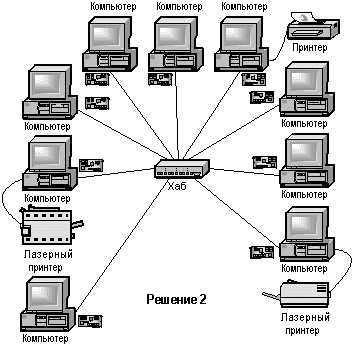 |
Сеть с выделенным сервером . Покупаются сервер, сетевые карты с разъемами RJ-45, концентратор, готовые кабели Cat5 c установленными разъемами либо отдельно кабель, вилки RJ-45 и клещи для обжима вилок на кабель. Это решение похоже на предыдущее, за исключением выделенного сервера. Достоинство этого решения в том, что для хранения информации и обслуживания печати используется выделенный сервер, а остальные компьютеры не расходуют на это свои ресурсы. Кроме этого, сеть с выделенным сервером может обеспечивать централизованную безопасность доступа к компьютерам и сетевым ресурсам. Неудобством этого решения является необходимость иметь специального человека, занимающегося администрированием сети. Так как не все небольшие фирмы могут это себе позволить, то часто функции администратора выполняет один из сотрудников по совместительству с другой работой или заключается договор на сопровождение сети со специализирующейся на этих услугах фирмой. |  |
Можно обратить внимание на то, что в небольших фирмах зачастую покупают принтеры, не всегда хорошие, для каждого компьютера. При использовании сети можно приобрести более хорошие принтеры, так как их нужно меньше. Например 1-2 лазерных черно-белых принтера и один цветной струйный.
Настройка WinProxy
А почему именно он? Да потому, что это самый маленький по размеру прокси-сервер, при этом предоставляющий вполне достаточный набор функций для обеспечения доступа небольшой организации в Интернет через одну линию (или выделенный канал или модем). Честно говоря, если стоит модем и сеть - 5-10 компьютеров, больше ничего точно не надо. Сразу скажу - данная <инструкция> преимущественно является всего-навсего переводом инструкции по настройке, поставляемой с самой программой (файл readme.txt). Итак, приступаем:
1. Компьютеру, на котором будет стоять прокси-сервер, присваиваем адрес 192.168.1.1, остальным - в порядке увеличения последней цифры, все компьютеры имеют маску подсети 255.255.255.0
2. Устанавливаем и запускаем программу WinProxy, скачать можно с того же Софтодрома
3. В настройках IE (или другого browser"а) настраиваем прокси-сервер. Заходим (для IE) <Сервис - Свойства обозревателя - Подключение - Настройка сети>, ставим галочку <Использовать прокси-сервер> и вводим адрес сервера 192.168.1.1 и порт 3128, ставим галочку напротив <Не использовать прокси-сервер для локальных адресов>.
4. Далее в настройках IE в закладке "Подключение" заходим в настройку подключения удалённого доступа, где указываем "Использовать прокси-сервер" и вводим его адрес и порт (те же, что и в предыдущем пункте). Это делается ТОЛЬКО на компьютере с установленным прокси-сервером. На этом же компьютере запускаем дозвон в Интернет и ставим галочку напротив <Дозваниваться автоматически> (очень часто данный сервер не могут настроить именно из-за того, что забывают включить данную опцию).
5. Для конфигурирования сервера на компьютере с ним вводим в строке адреса в IE http://localhost:3129/admin и попадаем на страничку настройки сервера, где, например, можем настроить доступ только к выделенному диапазону адресов, разграничить использование Интернет по пользователям, включить/выключить запись лог-файлов, просмотреть статистику по пользователям и проч. В принципе, после завершения выполнения всех вышеперечисленных я получил прокси-сервер, нормально раздающий доступ всем членам домашней локальной сети (8 компьютеров).
Построение локальной сети на базе Windows 2000 Server
Во многих организациях присутствует локальная сеть. Основной задачей которой является централизованный обмен данными с сотрудниками. Но далеко не все знают как работает ЛВС. И как её можно создать. Ниже приведён сам технологический процесс.
Для начала необходимо определить для себя какую ЛВС вы хотите создать. Мы рассмотрим создание локальной сети на базе Microsoft Windows 2000 Server (Win2kSrv).
Для начала необходимо отвести помещение под серверную комнату. Физически поставить сервер и рабочие станции на места их будущего пребывания, поставить HUB (ХАБ) с числом портов в зависимости от числа подключаемых клиентов (8, 16, 24),соединить сетевыми кабелями. Предположим это всё сделано.
Теперь необходимо приступить к программной настройке компьютеров. Начнём конечно же с выбора операционных систем, для сервера Microsoft Windows 2000 Server, а для рабочих станций Microsoft Windows 2000 Professional. Ставим везде системы, драйвера, ставим сервис паки да по больше версией.
И приступаем к программной настройке сервера.
Открываем панель управления Администрирование> Настройка сервера переходим на вкладку Active Directory и запускаем мастер установки Active Directory следуем инструкциям на экране, и сделать его контролёром домена (если конечно у вас в организации уже нет контролёра домена), происходит создание домена Windows NT. Перезагружаемся...
Опять идём в Администрирование открываем "DHCP "создаём область. Присваиваем IP - адреса (например: с 192.168.0.3 по 192.168.0.250) Это и будет область выдачи IP адресов клиентам прошедшим аутентификацию (проверку имени пользователя и пароля сервером в домене) Необходимо учесть, что IP - адрес DHCP должен отличаться от IP DNS! Затем открываем "Маршрутизация и удалённый доступ" выбираем параметры по умолчанию и запускаем службу маршрутизации.Открываем DNS (Domain Name System - доменная система имён) и создаем зоны прямого просмотра равное имени домена, и обратного просмотра присвоив ей кодовое имя первых трёх чисел IP - адреса созданных в области DHCP (динамичная выдача IP - адресов клиентам).Затем необходимо выбрать свойства "Зоны прямого просмотра" и присвоит IP - адрес DNS серверу.
Вроде бы всё. Перезагружаемся...
Теперь приступим к настройке клиентских машин.
Выбираем свойства "Подключение по локальной сети" выбираем свойства протокола TCP/IP .
Выбираем "Использовать следующие адреса DNS серверов" и в поле предпочитаемый и альтернативный DNS сервер, прописываем IP - адрес нашего DNS сервера который был нами назначен принастройке DNS ,на сервере.
Жмём "Дополнительно" и в поле "Основные шлюзы", жмём "Добавить" и прописываем IP - адрес DHCP сервера, а он у нас 192.168.0.2 (замете, что он отличается от адреса DNS , чтобы избежать конфликтов).
Теперь необходимо указать входить в домен WinNT. Открываем "Свойства системы" переходим на вкладку сетевая идентификация, жмём "Свойства" и указываем "Является членом домена" прописываем имя созданного нами домена. Перезагружаемся...
И таким образом проделываем эти действия со всеми клиентскими компьютерами. Теперь на сервере можно выложить: драйвера, дистрибутивы программ, музыку, и еженедельное обновление антивирусных баз. Чтобы клиентские антивирусы могли обновлять базы прямо с сервера.
Q: Сейчас на предприятии стоит около пятидесяти клиентских компьютеров с установленной WinXPPro. В домене все под управлением Win2003Server. IP-адреса всем компьютерам забиваю ручкам. То есть, как понимаешь, геморроя немало, особенно при появлении в сети новых машин. Стоит ли переводить локалку на DHCP? Кратко расскажи про это технологию. В чем плюсы/минусы организации такого рода организации сети? Спасибо!
A: DHCP
(Dynamic Host Configuration Protocol) - протокол автоматического и динамического распределения IP-адресов, а также других сетевых настроек между компьютерами сети. Это означает, что вся информация о доступных IP-адресах, маске подсети, шлюзах, DNS-серверах и т.п. централизованно хранится на сервере в определенной базе данных. Каждый компьютер, находящийся в локалке, получает динамический IP-адрес из заданного диапазона и использует его до выхода из сети. То есть, настроив раз DHCP-сервер, ты сможешь освободиться от муторной настройки каждого компьютера, указания ему статического IP-адреса, маски подсети, DNS и т.п. Вся настойка ограничится лишь установкой галочки «Получать все автоматически». Исключение, естественно, составляют компьютеры с установленными сетевыми сервисами, принтерами и т.д. Им необходимо установить статические IP-адреса. Что, впрочем, очень легко реализуемо, благо DHCP позволяет зарезервировать конкретный адрес для конкретной машины. Главное достоинство всей этой системы - простота настройки и администрирования. Однако при всех плюсах DHCP, есть и ряд недостатков. Ввиду появления постоянных бродкастовых запросов с использованием DHCP возрастает нагрузка на сеть. В некоторых случаях возникают сложности при настройке маршрутов на CISCO. Более того, необходимо заботиться об архивации DHCP. То есть с выходом из строя DHCP-сервера, упадет и вся сеть. Естественно, не сразу - а лишь после истечения «срока аренды». Последний, кстати, представляет собой заданный промежуток времени, в течение которого компы сохраняют свой IP-адрес без участия DHCP-сервера. Идеальным решением этой проблемы является установка резервного DHCP-сервера
Q.Хочется обсудить несколько вопросов по оптимизации сети предприятия.
В старое доброе время люди для увеличения скорости сетевого интерфейса файлового сервера придумали многопортовые сетевые карточки, которые могли работать как несколько карточек (у каждой свой IP адрес и т.д.), так и в "одном масиве" (т.е. все порты имели один IP-адрес).
Так фирма D-Link выпускала 4-х портовую сетевую карточку с очень интересным ПО. И эта карточка могла настроить порты так, что сетевой трафик распределялся по разным критериям.
На данный момент я такие карточки в продаже не видел.
А хотелось бы, что бы иметь возможность физически разделить трафик подразделений предприятия по отношению к фаилсерверу. Т.е. свитчи бухгалтерии, сбыта, маркетинга подключить к разным сетевым карточкам файлсервера. При этом, что бы подразделений компьютеры могли работать междусобой не перегружая сетевой интерфейс файлсервера. Это возможно? Или есть другие решения данной задачи?
A.- сейчас проблемы с сетевым траффиком решают несколько иначе - ставят гигабитные карточки
Если же мы хотим снизить нагрузку на процессоры сервера по обработке сетевого траффика, надо использовать "умные" сетевые карты Alacritechhttp://www.alacritech.com/html/gigabit_ethernet.html
или Adaptec
Q.Обрабатывать сетевой трафик мне не нужно. Этим занимаются соответсвующие серваки.
А вот увеличить пропускную скорость файлсервера очень нужно. Так как когда кто-либо запускает формирование отчета на рабочем месте в 1С-Бухгалтерии (база DBF формата объемом 1.2Гб с СDX файлами), то все остальные ловят транкзакции и курят бамбук.
Вот и появилась идея увеличить скорость сетевого интерфейса и на физическом уровне раздать его по подразделениям. Что бы если в бухгалтерии делают годовой отчет, другие отделы этого не заметили.
Кстати, как практически можно измерить реальную скорость сетевого интерфейса между двумя точками в локальной сети?
Свич уже раздаёт по разным проводам на разные хосты, и траффик между хостами на этих участках после “раздачи” и внутри свича не конфликтует. По подразделениям раздачy ещё лучше организует VLAN (виртуальная LAN) при участии дополнительно ещё и подходящего раутера.
Если самого непосредственно файлсервера, - то это отдельный вопрос.
А если пропускную способность сети на участке от свича до файлсервера, то уже названные выше карточки Gigabit Ethernet, или поставить на файлсервер и соединить со свичём несколько обычных Fast Ethernet карт.
В старое доброе время далеко не всегда применялся IP протокол, а особенно в файловых серверах. Но и тогда для описанных целей зачастую применяли не только многопортовые карточки, но и просто несколько карточек.
Вариант с разными логическими адресами я даже не буду здесь расписывать, настолько это просто и примитивно. Ключевой термин в вопросе межсегментного обмена трафиком - маршрутизация. Объединение нескольких линков в один канал на втором уровне (для увеличения пропускной способности канала)
- есть несколько технологий, наиболее последняя / продвинутя link aggregation. Многие железяки это умеют. Другой способ увеличить производительность канала - это переход к другой технологии. Например, как уже было указано использование gigabit ethernet.
Но тут мы подходим к третьему пункту: все это имеет смысл только
если узким местом является действительно пропускная способность канала. В чем имеются например у меня вполне обоснованные сомнения.
Возвращаясь к 1С. С такими объемами базы, с большим количеством пользователей и вариантом разделяемого файлового доступа получить заметный выигрыш от перехода с Fast ethernet на Gigabit ethernet не удастся. Или от разделения на сегменты, от слияния каналов. Решением в такой ситуации является переход на технологию сервера терминалов. Еще более правильный вариант - переход на SQL версию. Комбинация этих двух методов.
Создаёт единое информационное поле для малых и больших компаний, значительно упрощая рабочий процесс. Установку локальной сети в офисе необходимо проводить в несколько этапов. Такой подход позволяет избежать накладок между тем, как это должно работать (со стороны заказчика) и практическим результатом (со стороны исполнителя), планово провести , проконтролировать результат.
Начнём с первого и весьма ответственного этапа - проектирования.
Проектирование локальной сети для офиса
Ответственно спроектировать топологию сети необходимо не только большим компаниям, занимающим значительные площади и имеющим десятки рабочих станций (компьютеры, принтеры, АТС и т.д.) Это относится и к небольшим фирмам с ограниченным числом компьютеров и периферийных устройств. Заранее продуманным и согласованным проектом не следует пренебрегать даже в том случае, если ваш офис помещается в одной комнате.
- Во-первых, это позволит правильно сконфигурировать сеть, продумать заранее число точек доступа, нагрузку на сервер или роутер. От чего зависит быстродействие локальной сети и безопасность вашей работы.
- Во-вторых, рассчитать затраты и убедиться в необходимости приобретения тех или иных системных устройств (роутер, коммутатор или маршрутизатор, патч-панель), для обеспечения бесперебойной работы сети и её последующего масштабирования.
- В-третьих, позволит специалисту оптимально подобрать расходные материалы (которые включают защитные панели, кабель и т.д.), и выполнить работу в кратчайшие сроки.
Согласитесь, что затраченные средства на установку локальной сети в офисе и потраченное на это время-важнейшие составляющие подобной услуги. Если прибавить к этому профессионализм и опыт работы, то мы обозначим практически все основные факторы, которыми любая компания должна руководствоваться при выборе it-специалистов.
Составляющие проекта локальной сети:
- Площадь и особенности помещения.
- План расположения рабочих станций, периферийных устройств, маршрутов прокладки кабеля, сетевых соединений, количества розеток и т.д.
- Подбор активного сетевого оборудования и расходных материалов.
- Назначение оптимальных сроков выполнения работ.
- Время, затрачиваемое на подключение и настройку сети.
- Окончательное согласование проекта установки локальной сети под ключ.
Установка локальной сети
Локальная сеть внутри офиса имеет ряд особенностей. В первую очередь, это сетевое оборудование. Но также это и различные материалы, виды (среды) связи, которые используются для объединения рабочих станций. Например, беспроводная связь или медная витая пара, оптические кабели. Что, в свою очередь, диктует способ прокладки сети:
- Под потолком
- В коробах
- В фальш-панелях
- Под полом
- В плинтусе
На самом деле, мест для прокладки кабеля гораздо больше. Но мы учитываем такие важные моменты в жизни любой компании, как дальнейшая масштабируемость сети или изменение её конфигурации. Если кабель будет проложен в труднодоступном месте, то и обновить его станет весьма проблематично. Поэтому наиболее популярным методом установки локальной сети в офисе стала параллельная прокладка в коробах. Данный способ имеет целый ряд преимуществ:
- Не требует капитальных ремонтных работ в офисе.
- Все изменения в помещении носят исключительно косметический характер.
- Практически во всех офисных зданиях уже предусмотрены и смонтированы короба для прокладки различных средств связи.
- Рабочие места ваших сотрудников не привязаны к конфигурации уже проложенной локальной сети и легко поддаются перестроению. Например, подключению большего числа компьютерного оборудования.
Какие слабые места в локальной офисной сети могут быть? В первую очередь - серверная или то место, куда стекаются все кабели Вашего офиса и объединяются в одну локальную сеть. Это может быть как выделенная серверная, со своими шкафами и системами охлаждения, так и небольшой стационарный компьютер или роутер. Важно найти оптимальное решение для ключевых требований к производительности, функционалу и комплектации.
Настройка локальной сети в офисе
Настройка локальной сети, так же рассчитывается из объемов Вашей компании, потребностей и особенностей работы. Для небольших компаний, достаточно роутера с возможностью подключения флешки или внешнего жесткого диска, для организации файлового хранилища. Небольшие компании обычно организуют простую схему сети – «звезда».
Данная схема подразумевает под собой один роутер или компьютер выполняющий роль «раздатчика интернета» (шлюза). Такая топология сети не требует сложных настроек и разворачивается в течение нескольких часов.

Если компания большая, и требуется более сложная инфраструктура, тогда настройка локальной сети может занимать достаточно много времени. Ведь необходимо развернуть один, а то и несколько серверов, каждый из которых будет отвечать за ту или иную задачу:
- Файловые серверы
- Контроллеры доменов
- Серверы баз данных
- И т.д.
В таких случаях локальная сеть становиться сложно структурированной системой (), включающей в себя множество узлов. Организацию настройки такой локальной сети можно доверить лишь опытному специалисту. Установка локальной сети в офисе, по типу
Для начала рассмотрим, что потребуется для создания классической локальной сети.
Во-первых, все компьютеры должны иметь сетевые карты. Сейчас сетевые карты встроены в большинство компьютеров и для успешной работы в сети достаточно лишь поставить драйвера сетевой карты. Если же ваш компьютер не оборудован сетевой картой - ничего страшного, сетевая карта стоит меньше 10 долларов и продается в любом компьютерном магазине.
Т.к. для покупки комплектующих, которые потребуются для создания локальной сети вам все равно придется идти в магазин, можно захватить с собой системные блоки компьютеров, не оборудованных сетевыми картами. Узнать, есть ли в компьютере сетевая карта, очень просто. Разъем сетевой карты похож на обычный телефонный разъем, за исключением того, что он немного больше. В разъем сетевой карты можно даже вставить шнур от телефона, чтобы окончательно убедиться в наличии в компьютере сетевой карты. Конечно же, второй конец телефонного шнура в это время необходимо отсоединить от розетки, т.к. в телефонной сети иногда проскакивает значительное напряжение, которое может повредить сетевой карте.
Итак, какие комплектующие понадобятся:
Сетевой концентратор . Это устройство, осуществляющее коммутацию между всеми устройствами в сети. Концентратор может также называться хаб(hub) или свитч(switch). Существуют также устройства, совмещающие в себе какие-либо другое функции с функциями концентратора. Например, ADSL-модемы могут иметь несколько сетевых разъемов и в случае приобретения такого модема, вам не потребуется отдельный концентратор. Многое в выборе концентратора зависит от количества компьютеров, которое предполагается объединить в сеть. Если компьютеров больше четырех, то использовать в качестве концентратора обычный ADSL-модем скорее всего не получится, т.к. вам попросту не хватит сетевых разъемов на модеме.
Следует приобретать концентратор с количеством сетевых портов большим, чем количество компьютеров в сети, иначе при добавлении еще одного компьютера в локальную сеть, вам придется покупать новый концентратор с большим количеством портов.
Соединительные кабели . Каждое устройство в локальной сети должно подключаться к концентратору отдельным сетевым кабелем. Длина кабеля не может быть больше 100 метров, но для большинства квартир или офисов этого вполне хватает. Существует два типа сетевых кабелей: прямой и кроссовер. Прямой кабель используется для подключения компьютеров к концентратору, а кроссовер - для подключения компьютеров друг к другу. Поэтому для создания локальной сети с концентраторм, вам потребуются только прямые сетевые кабели. Еще их иногда называют "компьютер-хаб", или "компьютер-свитч". Прикиньте будущее место расположения концентратора и измерьте расстояния до рабочих мест, где будут находиться компьютеры. Сетевые кабели лучше брать с запасом порядка 2 метров, чтобы при необходимости иметь возможность передвинуть компьютер.
Сетевые карты . Если какой-то компьютер не укомплектован сетевой картой, возьмите системный блок (без монитора) с собой в магазин и его за 10 минут укомплектуют сетевой картой.
Когда все необходимые комплектующие принесены на место, где будет развертываться локальная сеть, подключите все компьютеры к концентратору, не забыв подать на концентратор питание от сети 220 вольт. Все компьютеры должны быть также включены. Когда вы подключаете компьютер сетевым кабелем к концентратору, на концентраторе должен загораться огонек, обозначающий наличие связи. Если такой огонек не загорается, попробуйте подключить компьютер другим кабелем. Разъем в концентратор и в сетевую карту компьютера нужно вставлять до щелчка.
Следующий этап - настройка сетевых параметров на компьютерах. Лучше всего настроить сетевые карты компьютеров на получение IP-адресов вручную . Лучше всего назначать компьютерам сетевые IP-адреса следующим образом: первые 3 числа в адресе на всех компьютерах должны быть 192.168.2, а четвертое число на каждом компьютере должно быть разным.
Далее необходимо настроить рабочую группу на всех компьютерах. Наименование рабочей группы на всех компьютерах должно быть одинаковым, а имена компьютеров должны быть разными. При написании можно использовать только латинские буквы и цифры.
Перезагрузить все компьютеры после настройки рабочей группы, зайдите в "Сетевое окружение" и нажмите "Отобразить компьютеры рабочей группы". Если на предыдущих этапах вы все сделали правильно, то отобразятся иконки нескольких компьютеров.
Если требуется настроить общий доступ к дискам по локальной сети, то это делается следующим образом:
Зайдите в "Мой компьютер", наведите курсор мыши на иконку диска, к которому требуется открыть доступ, нажмите правую кнопку мыши и затем нажмите левой кнопкой мыши пункт "Свойства" в самом низу выпадающего меню.


Нажмите "Применить" и закройте окно.
Теперь, щелкнув в сетевом окружении по иконке компьютера, можно увидеть диск, на котором был настроен общий доступ. Этот диск можно открыть и пользоваться им как локальным диском, т.е. свободно перекачивать файлы по локальной.
Самая длинная дорога начинается с первого шага
Рассматривать построение сетей "в общем" не имеет смысла. Несмотря на то, что во всех случаях используется практически одинаковое оборудование, одинаковая среда передачи, слишком сильно разнится подход для соединения нескольких компьютеров в офисе, и построение структурированной кабельной сети масштаба группы зданий.
Каждый небольшое фрагмент будет одинаков, а вся сеть в целом - различна. В этой главе будут в общих чертах описаны наиболее характерные варианты, такие как простейшая сеть из нескольких компьютеров, сеть малого офиса (5-10 компьютеров), и недорогая сеть небольшой фирмы (до 40-60 компьютеров).
При этом рассмотрение базовых свойств среды передачи и функционирования протоколов разных уровней вынесено в 7, 8 и 9 главы, а подробности технической реализации больших домашних (территориальных) сетей рассмотрены во второй части этой книги.
Если придерживаться формальной логики, то рассматривать практические моменты нужно только после полного описания всех теоретических аспектов. Но, на мой взгляд, углубляться в тонкости функционирования сети можно только после получения практических навыков (или хотя бы понятия о них).
Соединение в сеть двух компьютеров
Как самое большое здание может быть построено из небольших кирпичиков, так и прокладка коммуникаций любого масштаба сводится в конечном итоге к соединению между собой двух активных устройств (компьютеров, коммутаторов, повторителей, маршрутизаторов).
Для простейшей сети кроме двух компьютеров потребуются два сетевых адаптера, и соответствующим образом оконцованный кабель (коаксиальный или витая пара). Процесс установки адаптеров, как правило, весьма прост, и в дополнительном пояснении не нуждается. В крайнем случае, его можно провести по описанию, которое должно прилагаться к программному обеспечению на оборудование.
Таким образом, для соединения двух компьютеров в сеть Ethernet необходимо провести следующие операции:
- изготовление кабеля, и его подключение к сетевым адаптерам;
- настройка компьютеров.
Дополнительную сложность вызывает то, что первый пункт зависит от среды передачи, и должны быть рассмотрен отдельно для разных случаев (коаксиального кабеля и витой пары). Несмотря на то, что "коаксиал" уже давно не применяется в больших сетях, он остается удобным средством для соединения нескольких компьютеров с минимальными затратами. Поэтому его необходимо описать (хоть и достаточно кратко).
Подготовка к работе с витопарным кабелем (UTP)
Для работы потребуется витая пара, два разъема RJ-45, обжимное устройство. И примерно 1 минута на сам процесс. Но сначала надо определиться с выбором материалов и инструмента.
Витая пара. Так как для протоколов 10/100baseT используется только две пары, то можно использовать кабель 2-х или 4-х парный. При использовании 4-х парного варианта две пары остаются в резерве (могут быть использованы, например, в 1000baseT).
Следует различать кабель с проводником из монолитной проволоки толщиной 0,5 - 0,65 мм (solid), и многопроволочные конструкции, в которых проводники состоят из нескольких (обычно 7) тонких проволок 0,2 мм. Второй вариант имеет значительно более плохие электрические характеристики, и используется только для изготовления коммутационных шнуров, которым необходима большая гибкость.
Изображение:Ch5-1.jpg
Рис. 5.1. Инструменты и материалы, необходимые для установки разъемов на витопарный кабель.
Штекерные разъемы RJ-45 (вилки). Тип разъема должен соответствовать используемому кабелю. При внешнем сходстве, конструкция врезного контакта для проводника из монолитной проволоки немного отличается от контакта, используемого в многопроволочной конструкции. Это важный момент, и ошибка в выборе рано или поздно приведет к плохому контакту со всеми вытекающими последствиями.
Второе ограничение - в сети нужно использовать разъемы соответствующей категории (3 или 5). Различие в них весьма условно, и носит скорее косметический характер. Ранее в 5 категории часто использовался специальный пластиковый вкладыш, в который укладываются проводники перед введением внутрь разъема. Его назначение - обеспечить минимальную длину расплетения пар, и тем самым улучшить электрические характеристики среды передачи.
В настоящее время преимущественно используют разъемы 3 и 5 категории одинаковой конструкции. Проводники вводятся внутрь по специальным желобкам в корпусе. Это требует несколько большей квалификации от монтажников, но в общем не представляет трудности.
Обжимной инструмент. Существует очень много разновидностей по цене от $5 до $50. Результат применения разных типов примерно одинаковый, отличие состоит скорее в долговечности и удобстве работы. В любом случае, даже инструмент начального уровня должен иметь ножи для обрезки кабеля и снятия изоляции. На практике, наиболее распространен тип HT-210 (Hanlong), который и будет использован в примерах ниже по тексту.
В самом крайнем случае можно обжать разъем подручным инструментом (отверткой). В опытных и твердых руках результат получится вполне сносным, но рекомендовать такой подход как "обычный" ни в коем случае нельзя.
Основные моменты настройки компьютеров
Останавливаться подробно на этом этапе создания сети не имеет большого смысла. Перечислить все множество протоколов и операционных систем трудно. Тем более, нельзя в рамках данной книги охватить все разнообразие особенностей программного обеспечения. Но хотя бы основные моменты установления связи систем с ОС Windows по протоколу TCP/IP нужно показать.
Будем исходить из предположения, что сетевые карты установлены. При этом на рабочем столе должен появиться значок "сетевое окружение".
Рис. 5.15. Выход с папку "сеть и удаленный доступ к сети".
Выйти в папку "сеть и удаленный доступ к сети" весьма не сложно - по правой кнопке мыши на пиктограмме "сетевое окружение" выбирается строка "свойства".
Рис. 5.16. Подключение по локальной сети - свойства.Далее нужно выбрать пиктограмму "подключение по локальной сети - свойства", и открыть соответствующее окно. "Клиент для сетей Микрософт" установится автоматически, в любом случае. "Служба доступа к сетям и принтерам:" используется при работе через сетевое окружение, и для доступа в Интернет, например, не нужна.
В случае необходимости, нужную службу или протокол можно легко добавить или убрать при использовании соответствующих кнопок.
Рис. 5.17. Протокол Интернета TCP/IP.Некоторой настройки требует "Протокол Интернета TCP/IP". В соответствующих полях нужно прописать в явном виде IP-адрес компьютера. На Рис. 5.17. использован адрес 192.168.0.2 и маска 255.255.255.0.
Прописывать адрес шлюза, и DNS для простой сети нет необходимости.
Работоспособность полученной сети удобно проверять командой ping. Для этого из командной строки запускается ping 192.168.0.1 (адреса, с которым нужно связаться). Если получается ответ типа "Ответ от 192.168.0.1: число байт=32: время=1мс TTL=64", то все сделано нормально, и на уровне IP сеть работает. Если ответ "Превышен интервал времени для запроса", то что-то сделано не правильно, и нужно искать причину неисправности.
Создание сети малого офиса (5-10 рабочих мест)
После успешного соединения в сеть двух компьютеров, можно постараться расширить сеть до 5-10 машин. С выделенным сервером, принтером, и доступом в Интернет. Несмотря на небольшую величину, такие проекты вполне востребованы. Именно такую конфигурацию имеет подавляющее большинство сетей малых офисов.
Попробуем конкретизировать задачу для некой средней фирмы.
Предположим, для работы на одном из этажей арендованы 2-3 комнаты средних размеров, для 7-8 сотрудников. Серьезных требований по надежности, и скорости не ставится. Все несколько проще - на сервере хранятся общие файлы, работает бухгалтерская программа. Для совместного пользования выделен сетевой принтер начального уровня. И, конечно, вся эта сеть подключена к провайдеру Интернет посредством канала Ethernet.
Выбор идеологии
Очевидно, что задачу можно решить разными способами, с разной стоимостью, надежностью, и долговечностью. Что важнее, что предпочесть?
В Главе 4 было показано, что традиционный подход построения структурированных кабельных сетей (СКС) может повлечь лишние затраты. Для их оптимизации нужно задать еще некоторые дополнительные условия, позволяющие выбрать идеологию построения ЛВС. Этот процесс удобно показать в виде следующей блок-схемы:
Рис. 5.18. Выбор идеологии построения сети.Так как данная книга посвящена строительству недорогих сетей своими силами, при несоблюдении указанных условий нельзя предложить иного выхода, как обратиться к серьезным системным интеграторам. Которые смогут качественно, быстро, но совсем не дешево построить нужную вам сеть. В остальных случаях вполне возможно решить задачи с меньшими затратами.
Однако, категорически не рекомендуется впадать в противоположную крайность, и пытаться построить сеть на остатках коаксиального кабеля и списанных сетевых адаптерах. Это, разумеется, возможно, но имеет смысл только для 2-3 компьютеров при серьезнейшей нехватке ресурсов, например в школьном кабинете информатики.
Что из себя будет представлять оптимальное на сегодня решение? Для офисной сети нет никакого смысла ограничиваться 10 мегабитами, и, тем более, использовать коаксиальный кабель. Так же отошла в прошлое разделяемая среда - неуправляемые коммутаторы по стоимости сравнялись с хабами (подробно особенности активного оборудования описаны в 10 главе).
Использование кроссов, специальных телекоммуникационных шкафов представляется не целесообразным. Но настенные короба совсем не помешают. Розетки крайне желательны, но, в крайнем случае, можно обойтись и без них.
Составление эскизного проекта
При наличии большого опыта и некоторого запаса расходных материалов, можно обойтись без эскизного проекта. Уж слишком прост рассматриваемый вариант сети для реализации на практике. Но даже в этом случае не помешает сделать простейший набросок, и подписать его у заказчика (или руководителя). Как показывает практика, бумага с подписью слишком часто бывает не лишней.
Основная проблема при разработке подобного проекта - выбрать наилучший путь прокладки кабелей от рабочих мест, и размещения коммутатора. Тут очень много зависит от планировки, материала и толщины стен, и общие рекомендации дать сложно. Тем не менее, задача эта не сложная, и для ее решения вполне достаточно здравого смысла. В любом случае, эскиз весьма условен, и небольшие коррекции по мере строительства сети пойдут ему только на пользу.
Особое внимание нужно обратить на вопросы электропитания коммутатора и сервера. Оно должно быть достаточно надежным. Иногда имеет смысл отремонтировать старую розетку, или поставить новую. Так же не помешает подвести хорошее защитное зануление/заземление. Удлинители крайне не желательны - при уборках или перемещениях мебели они страдают в первую очередь.
Вот пример простого эскизного проекта:
Рис. 5.19. Эскизный проект построения сети.На основании плана (и геометрических размеров помещения) нужно определиться с закупкой оборудования и материалов по следующим позициям:
- сетевые карты;
- коммутатор;
- кабель;
- штекерные разъемы (вилки);
- гнездовые разъемы (розетки);
- абонентские кабеля;
- короба и декоративные элементы;
- расходные материалы;
- инструменты и приспособления.
Выбор конкретной фирмы-изготовителя вопрос достаточно сложный. На этот счет есть множество мнений, а их противостояние часто не уступает по накалу знаменитому "Intel против AMD". Замечу лишь, что для решения простых задач вполне годится материалы и оборудование даже малоизвестных марок типа Genius, Surecom, Eline, Compex, и им подобных. Конечно, при использовании более известных брендов (3com, Cisco, Intel, и т.д.) сеть хуже работать не будет. Но вероятно, что адекватного выигрыша в скорости и долговечности получить не удастся из-за условий, описанных выше.
В крайнем случае, можно воспользоваться консультацией фирмы-продавца. Нужно просить "средние" решения, и с очень большой вероятностью это будет как раз то, что нужно.
Отдельно нужно рассмотреть случай, когда параллельно локальной сети делается телефонная разводка от мини-АТС. Для небольшого офиса это скорее не типичный случай, чем общепринятая практика, поэтому подробнее этот вариант будет рассмотрен в следующем примере. Но надо отметить, что требования к качеству кабельной системы для передачи голоса очень низки по сравнению с передачей данных, и при необходимости прокладка производится без каких-либо проблем.
Практическая прокладка сети
Ну вот, эскиз сделан, материалы закуплены, оборудование в наличии. Можно начинать строительство сети.
Первое, что необходимо сделать - это исследовать ситуацию с силовой проводкой. Очень неприятно, когда кабель под напряжением 220 Вольт попадает под бур перфоратора при изготовлении отверстия в стене, или гвоздь при прибивании короба. Конечно, если силовая проводка разводится одновременно с коммуникациями ЛВС, проблемы не возникает. Но когда кабеля уже уложены в стенах, к ним нужно относиться с большой осторожностью. Не стоит надеяться, что строители соблюли все требования ГОСТов и здравого смысла. Трассы могут иметь весьма неочевидные (и даже тупиковые) ответвления, или изгибы.
Для обнаружения скрытой проводки применяют специальные пробники (датчики электромагнитного поля). Приборы это простые, не дорогие, и весьма надежные. Если под рукой их не оказалось, то придется руководствоваться общими признаками - розетками, выключателями, распределительными коробками. Обычно силовая проводка проходит в стенах на 10-15 см. ниже потолка, но осторожность лишней не будет.
Однако, опасность силовой проводки заключается не только в возможности повреждения кабелей. При близком расположении с витой парой, на последнюю возможны наводки, влекущие сбои связи. Чем ближе расположены кабеля друг к другу, и чем больший ток протекает по силовой цепи, тем сильнее негативное влияние.
В некоторых национальных стандартах этот параметр очень жестко нормируется (вплоть до разнесения кабельных систем на 60 см. друг от друга). В Российской практике, инсталляторы СКС используют более либеральные правила. Внутриофисная проводка (мощность потребления менее 2 киловатт) не представляет угрозы целостности данных, и сети могут монтироваться рядом, или в одном и том же коробе (по соображениям электробезопасности короб должен иметь внутреннюю перегородку).
Второй по важности вопрос - отверстия в стенах и перегородках. Мало того, что эту грязную часть работы желательно пройти до распаковки из коробок красивой фурнитуры, и тем более, активного оборудования. Вполне может оказаться, что в самом удобном "на бумаге" месте стена окажется совершенно непроходимой. Или неожиданно подвернется силовая проводка. Будет очень неприятно, если заранее прибитый короб закончится на расстоянии 10 см. от нового отверстия. Наставить его не сложно, но "заплатки" никогда не улучшали внешний вид коммуникаций.
В зависимости от задач можно использовать разное оборудование. Для деревянной, или тонкой кирпичной стены (в один, максимум два киприча) вполне можно обойтись бытовой электродрелью с соответствующим сверлом. Для преодоления более серьезных преград (от 15 сантиметров до 1 метра) не обойтись без перфоратора. Устройство это дорогое, и при разовых работах проще всего взять в аренду вместе с соответствующими бурами.
Часто проще обойти капитальную стену в дверном проеме, как это сделано на эскизе (Рис. 5.19) для кабеля подключения ЛВС к Интернет, чем делать сложные отверстия. Экономия даже 5-10 метров кабеля не стоит затрат на использование дорогого инструмента (в отличие от строительства СКС, где такие аргументы в расчет не принимаются, да и с перфораторами профессионалам намного проще).
Следующая стадия - подготовка трасс для прокладок кабеля. В простом случае это означает установку коробов, потому что для небольших и недорогих сетей другие методы практически не используются. Но это не значит, что прокладки за подвесным потолком, под полом, или в других местах не целесообразны. Скорее наоборот, эти способы наиболее просты, экономичны. Просто из-за малого количества кабелей трассы специально не готовятся, а вопросы локального крепежа решаются простейшими способами при строительстве сетей.
Но вернемся к коробам. Их ассортимент достаточно широк, но общий принцип один. К стене прикрепляется основа короба, которая после укладки кабеля закрывается декоративной крышкой. Розетка (корпус с разъемом гнездового типа внутри) может крепиться как снаружи короба, так и быть частью его конструкции. Последнее красивее, надежнее, но немного дороже.
Крепить короба можно на шурупы, саморезы, болты, гвозди, двухсторонний скотч в зависимости от материала стен. Горизонтальные прогоны выполняются обычно на высоте около 60-80 сантиметров от пола. Стыковать друг с другом их можно при помощи конструкционно-декоративных элементов, правильно подобрать которые без консультации продавца будет весьма затруднительно (этим нужно озаботиться на стадии закупок).
Прокладка кабеля не требует особых навыков. Следует только избегать изгибов с малым радиусом, и повреждения внешней оболочки. Тонкие короба (на 2-3 кабеля) по мере прокладки закрывают декоративной крышкой. В более толстых кабель сначала закрепляют от выпадывания специальными держателями из пластмассы (при их отсутствии сгодится плотный картон).
Если кабель прокладывается "верхом", то нужно помнить, что стандартами прямо запрещается укладывать его на каркас подвесного потолка. Это логично, так как создает дополнительную нагрузку, мешает работе других служб, эксплуатирующих здание, и вызывает дополнительный риск повреждения коммуникаций.
По правилам, полагается крепить кабель к стенам, или к специальным несущим тросам (струнам). Но реально, делать это ради 2-3 "витых пар" не имеет смысла. Нагрузка явно незначительная, помеха небольшая, а требования по надежности рассматриваемых вариантов невысоки. Зато прокладка очень проста и не требует больших трудозатрат. Так и лежат в большинстве случаев небольшие сети за подвесным потолком:
Кроме этого, возможны прокладки кабелей под фальш-полом, внутри перегородок, и многие другие варианты, предусмотреть которые заранее не представляется возможным. Единственное, что можно отметить особо - укладку витой пары по плинтусу (или прямо по стене) "под гвоздик". Страшного в этом ничего нет, но все же рекомендовать такой вариант для офиса не стоит (хотя порой он применяется в промышленных помещениях даже в СКС).
Оставшиеся после укладки кабелей концы нужно завести на разъемы, которые устанавливаются в розетки (нужно разделять розетку как декоративный элемент, и закрепленный в ней разъем как часть среды передачи). Розетки можно условно разделить на используемые для установки на стену, и в короб. Настенные модели не отличаются большим разнообразием конструкций - встречаются телефонные, 3 категории с креплением проводников "под винт", и более современные, с врезными контактами через изоляцию.
Рис. 5.20. Настенные розеткиРабота с ними не слишком сложна, но винтовое соединение не проходит по требованиям 5 категории, а врезной контакт требует специального (но весьма не дорогого) инструмента.
Для достижения более красивого внешнего вида предпочтительно использовать розетки, которые монтируются внутрь короба. Это более современный, и более качественный подход, поэтому модельный ряд значительно более разнообразен. Хотя основа разъема всегда одна и та же (врезной контакт через изоляцию), способов установки проводников множество. Удобно, что большая их часть не требует специального инструмента для подсоединения (например, поворотные элементы Legrand).
Рис. 5.21. Розетка для установки в короб, и часть коробаРазъемы, установленные в розетках, соединяются с компьютерами при помощи специальных абонентских кабелей (шнуров, патчкордов), представляющих собой отрезок гибкой витой пары длиной 1-3 метра с разъемами штекерного типа (RJ-45) на концах. Разумеется, можно использовать самодельные кабели, но технически это не оправдано. Абонентское окончание сети наиболее подвержено физическим воздействиям, и достаточно малейшей ошибки при изготовлении, что бы абонентский кабель вышел из строя в самый неприятный момент.
Концы кабеля, которые подключается к активному оборудованию (коммутатору), так же можно развести подобным образом. Сети с установленными в ряд 5-8 розетками встречаются, и ничего экстраординарного собой не представляют. Но технической необходимости в таком решении нет, так как переключения будут выполняться относительно редко, и не непосредственно пользователем, а более квалифицированным персоналом (обычно сисадмином).
Намного проще обжать витую пару разъемами штекерного типа (RJ-45), и напрямую подключить к коммутатору. Последний при этом можно аккуратно повесить на стену. При этом несколько страдает внешний вид, но стоимость понижается, а надежность увеличивается (нет промежуточной пары разъемов).
В более крупных сетях целесообразно применять разделку кабелей с использованием коммутационных панелей или кроссов, но в простой сети на 8-10 пользователей это излишне.
Маркировка, установка активного оборудования
В маркировке построенной сети нет ничего сложного. Нужно, что бы любой конец кабеля (даже не разделанный) был промаркирован. Желательно, что бы маркировка была нанесена на эскизный проект в виде подписей, или специальных таблиц.
Но важность этого нехитрого мероприятия такова, что вполне заслуживают отдельного подзаголовка хотя бы по следующей причине: хорошо известно, насколько часто требование маркировки не соблюдается. И так же известно, сколько проблем это причиняет в дальнейшем. Сэкономленные при строительстве 2-3 часа, зачастую оборачиваются в дальнейшем серьезными работами по прокладке новых коммуникаций.
Технически выполнить маркировку можно самыми разными способами. Например, нанесение надписей на оболочку кабеля специальным маркером (или даже шариковой ручкой), приклеивание скотчем бумажной "записки", специальные пластиковые метки: Либо вставки в розетки, кросса, коммутационной панели.
Годится все, что даст возможность однозначно определить начало и конец каждого кабеля в сети. Причем не только на следующий день после окончания строительства, но и спустя 2-3 года.
После строительства (инсталляции) кабельной системы остается только установить активное оборудование, и программное обеспечение.
При этом используются самые различные варианты. Например, коммутатор можно установить на стену, за подвесной потолок, на стол, или еще каким-либо образом. Главные требования - отсутствие возможности механического повреждения, надежное электропитание, и пожаробезопастность.
Если в офисе есть мини-АТС, то более чем целесообразно разместить активное оборудование локальной сети рядом с ней. А кабельную разводку пустить в одном и том же коробе, устанавливая на рабочих местах сдвоенные розетки.
Рис. 5.22. Пример установки активного оборудования (хаб и миниАТС).При необходимости можно использовать специальные настенные шкафы (как рассчитанные на 19-ти дюймовое оборудование, так и нет). Для улучшения технических или эксплуатационных показателей небольшой сети это не нужно. Но очень часто шкафы приходится использовать из соображений внешнего вида. Так, например, на Рис. 5.19 активное оборудование желательно установить почти перед дверью в комнату руководителя, на самом видном месте. Очевидно, что без дорогостоящего шкафа (да еще известного производителя) никак не обойтись по имиджевым соображениям.
Если же планировка и размеры арендуемых помещений позволяют выделить удобный "угол", в который не заглядывают посетители, и который не бросается на глаза сотрудникам, вполне можно обойтись вариантом, показанном на Рис. 5.22.
[ править]
Сеть небольшой фирмы (40-60 рабочих мест)
Строго говоря, для таких объемов уже вполне экономически и технически оправдано строительство структурированной кабельной сети (СКС). Недорогая сеть, построенная только в расчете на существующие рабочие места, и с распределенным по территории активным оборудованием, целесообразна скорее как временный вариант, чем долгосрочное решение.
С другой стороны, в России огромное число предприятий с подобной численностью сотрудников не имеет твердой уверенности в продлении краткосрочных договоров аренды. На практике мне не раз приходилось видеть, как новый арендатор был вынужден демонтировать оставшуюся от предыдущей фирмы (и очень не дешевую) сеть из-за самых различных причин. Начиная от отсутствия необходимости в передаче данных вообще, до иного, чем прежде, расположения комнат.
Кроме этого, финансовое положение заказчиков часто не способствует большим капитальным затратам... В таких условиях вкладываться в инфраструктуру просто рискованно.
Данный вариант мало отличается от рассмотренного выше, и скорее является наиболее простым вариантом его развития. Поэтому, ограничимся кратким рассмотрением идеологии, и некоторыми технические особенности построения подобных сетей.
Идеология сети
Предположим, что нужно объединить рабочие места на предприятие, которое занимает по несколько комнат на каждом из 3 соседних этажей в многоэтажном доме контор. Для этого можно представить весь проект как совокупность небольших сетей из 5-10 рабочих мест в соседних комнатах (сети рабочих групп), связанных вместе. Таким образом, задача построения сети из 40-60 рабочих мест сводится к объединению в одной точке 6-8 небольших сетей масштаба отдела или рабочей группы.
С точки зрения идеологии СКС, это не слишком правильный подход, чреватый невысокой надежностью сети, и ведущий со временем к высоким эксплуатационным расходам. Особенно надо отметить, что сеть из 5-10 рабочих мест можно вполне развить до 40-60, не меняя общей структуры и идеологии. Но увеличивать сеть далее, без изменения концепции, по меньшей мере, не рационально как по техническим, так и экономическим соображениям.
Данный вариант является, на мой взгляд, пограничным размером сети, которую имеет смысл делать с нарушением стандартов СКС (и, тем более, своими силами). При этом выбор (см. Рис. 5.18) должен делаться еще более жестко, чем в рассмотренном выше примере.
Тем не менее, если принято недорогое решение, рассмотрим его особенности. Главное отличие - центральный узел, который связывает коммуникации рабочих групп в единую сеть. С технической точки зрения это коммутатор, с одной стороны связывающий коммутаторы рабочих групп друг с другом, с другой - обеспечивающий подключение серверов и других общих ресурсов.
Рис. 5.23. Структура сети небольшого предприятияВ самом простом случае роль центрального коммутатора может выполнять такой же свитч, как и в сетях рабочих групп. Но все же предпочтительнее использовать более мощный управляемый коммутатор известного производителя. Ведь если выход из строя (или сбой) свитча рабочей группы вызовет простой 5-10 человек, то центрального узла - все 40-60.
Так же желателен более строгий подход к установке оборудования. Простой навесной (или напольный) шкаф с коммутационной панелью, источником бесперебойного питания, и другими необходимыми составляющими становится необходимостью, а не роскошью. Стоимость при этом растет на проценты, а надежность сети порой повышается в разы.
Нужно отметить, что при использовании управляемых коммутаторов можно значительно более гибко управлять построенной сетью. Например, создать виртуальные сети (VLAN), установить пониженную скорость, собирать статистику, осуществлять мониторинг, и многое другое (более подробная информация по активному оборудованию содержится в Главе 10).
Кроме этого, при том падении цен на Gigabit Ethernet, которое происходит в настоящий момент, вполне оправдано подключение серверов по протоколу 1000baseT. И об этом стоит серьезно задуматься перед покупкой центрального коммутатора.
